Existuje několik způsobů, jak resetovat iPad do továrního nastavení. Výběr konkrétní možnosti závisí na vlastnostech modelu a typu operačního systému v počítači. Pokyny krok za krokem, doporučení pro kopírování potřebných dat naleznete v prezentovaném materiálu.
Obsah článku
-
Krok 1. Vytvořte zálohu
- Přes Finder nebo iTunes
- Přes iCloud
- Krok 2 Resetovat
- Jak resetovat gadget v režimu obnovení
Krok 1. Vytvořte zálohu
Než zjistíte, jak obnovit iPad do továrního nastavení, měli byste zvážit uložení dat. Fotografie, videa a další důležité soubory, které je třeba zkopírovat, jsou zpravidla uloženy v gadgetu. Můžete to udělat 2 způsoby – přes Finder nebo iTunes (návod je stejný) nebo v iCloudu.
Přes Finder nebo iTunes
Resetování iPadu do továrního nastavení začíná zálohováním všech nebo většiny důležitých dat. Jedním snadným způsobem je otevřít bezplatnou aplikaci iTunes nebo Finder.
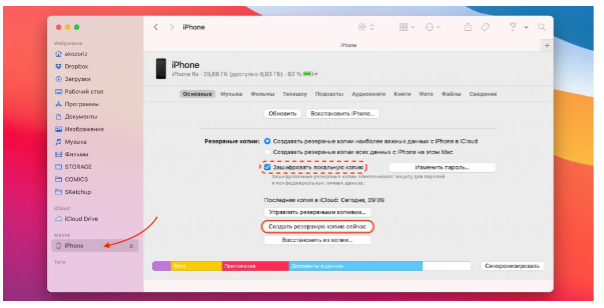
Pokyny krok za krokem jsou:
- Gadget je připojen k počítači a přejděte do iTunes. Pokud máte operační systém Apple (macOS), měli byste přejít na službu Catalina a na moderních modelech Finder.
- Povolte zařízení důvěřovat a v případě potřeby zadejte také své heslo.
- Když se otevře aplikace, například iTunes, měli byste přejít do přehledové nabídky nebo na řádek „Základní“.
- Zde najdete tlačítko pro vytvoření zálohy. V případě potřeby můžete také uložit data, která zůstanou v aplikacích „Aktivita“ a „Zdraví“. A nejprve je potřeba zaškrtnout políčko s příkazem pro šifrování zálohy. Budete si také muset vytvořit heslo a zapamatovat si ho.
- Dále musíte podle jednoduchých pokynů počkat, až se program uloží. Poté můžete iPad bezpečně resetovat do továrního nastavení.
Přes iCloud
Další možností je ukládání dat do cloudu, tzn. v iCloudu. Můžete to provést při připojení k internetu podle následujících pokynů:
- Klikněte na požadovanou ikonu.
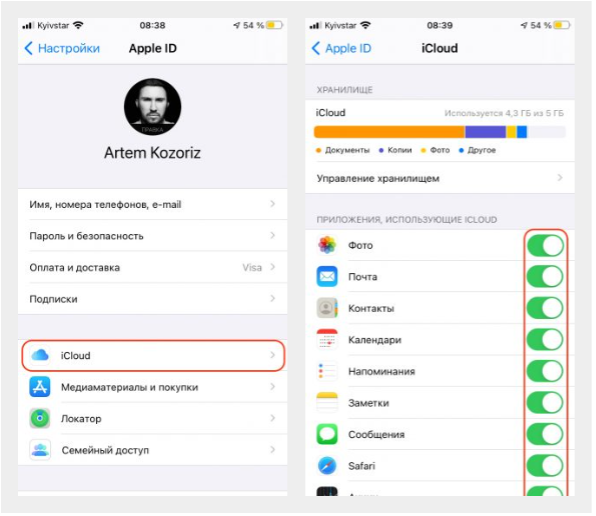
- Přejděte do sekce související s nastavením, poté klikněte na odkaz „Uživatelské jméno“ a přejděte do cloudu iCloud. Pokud je zařízení starší verze, můžete to provést v sekci nastavení. Dále bude jasné, jak resetovat iPad.
- Je důležité se ujistit, že všechny přepínače jsou nastaveny do aktivní polohy, jako na snímku obrazovky.
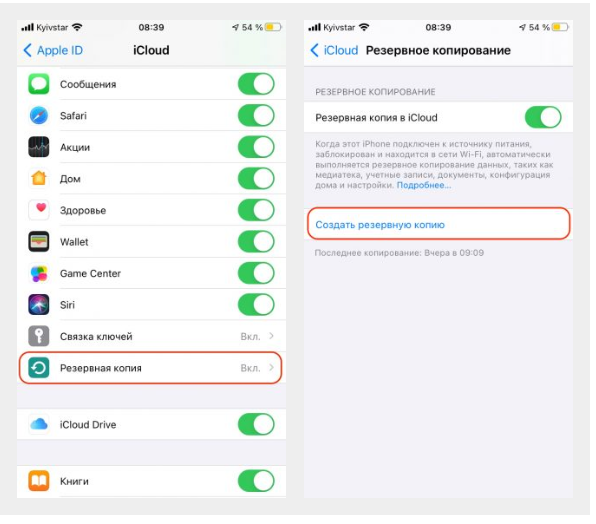
- Přejděte na konec stránky a klikněte na Zálohování na iCloudu. Dále se musíte ujistit, že přepínač se zálohou v cloudu je také nastaven do aktivní polohy.
- Před resetováním iPadu do továrního nastavení musíte kliknout na tlačítko zálohování a postupovat podle pokynů programu, dokud nebude proces dokončen.
Krok 2 Resetovat
Nyní je čas zjistit, jak nastavit iPad. Resetování na základní nastavení (tovární nastavení) je velmi jednoduché:
- Přejděte do sekce nastavení a z nabídky vyberte "Obecné".
- Následuje položka „Reset“, po které musíte použít možnost „Vymazat nastavení a obsah“.
- Potvrďte akci a počkejte na dokončení procesu.
- Pokud obdržíte požadavek na deaktivaci funkce Najít můj iPhone, musíte souhlasit v sekci nastavení a poté přejít na Uživatelské jméno a iCloud.

Jak resetovat gadget v režimu obnovení
Stává se také, že se telefon během procesu stahování přestane zapínat nebo zamrzne. To hrozí ztrátou osobních údajů, to znamená, že otázka, jak resetovat iPad, v tomto případě nevzniká. Soubory však můžete uložit, pokud jste již vytvořili příslušné zálohy. Pro obnovení postupujte následovně:
- Připojte gadget přes USB k počítači, povolte přístup.

- Spusťte iTunes (pokud používáte macOS, otevřete Finder nebo Catalina).
- Přepněte telefon do režimu obnovení. Navíc pro každý model budou mít pokyny, jak resetovat iPad do továrního nastavení, své vlastní vlastnosti.
Pokud se jedná o iPad, který nemá domovské tlačítko, musíte tlačítko okamžitě stisknout a uvolnit, abyste zesílili zvuk. Poté klikněte na horní tlačítko a podržte jej, dokud se nezapne režim obnovení.

Ve verzi iPhone 8, stejně jako X a na modernějších gadgetech je reset iPadu do továrního nastavení trochu jiný. I zde je potřeba nejprve rychle kliknout na klávesu pro zvýšení hlasitosti a poté stisknout a podržet tlačítko na boku. Udělejte to několik sekund před aktivací režimu obnovení.
Pokud se bavíme o modelu iPhone 7 nebo 7 Plus, tak způsob resetování iPadu je jiný. V takovém případě okamžitě stiskněte tlačítko na boku a podržte prst několik sekund, dokud se neaktivuje požadovaný režim.
Na modelech iPadu, které mají tlačítko Domů, se pokyny k resetování iPadu do továrního nastavení liší. V tomto případě musíte stisknout 2 tlačítka současně - „Domů“ a také tlačítko na boku (na mnoha zařízeních je umístěno nahoře). A je třeba je držet několik sekund, dokud se obnova neaktivuje.
Bez ohledu na vlastnosti modelu jsou další pokyny stejné:
- Na vašem počítači se objeví malé okno s nápisem „Obnovit“.
- Musíte kliknout na toto tlačítko a pak jít celou cestu podle pokynů systému.
- Po ukončení procesu budou data z gadgetu zcela odstraněna. Současně se nastavení vynuluje a stane se přesně stejným, jako bylo původně při výrobě.
Z této recenze je jasné, jak resetovat iPad. Samotná metoda je poměrně jednoduchá a nezabere mnoho času. Než ale začnete, musíte uložit určité soubory, zkontrolovat obsah, mezi nimiž je pravděpodobně užitečný obsah. Kromě toho je vytváření a pravidelná aktualizace záložní kopie žádoucí v jiných případech, protože nikdo není imunní vůči zmrazení a dalším poruchám gadgetu.


